Para realizar la apertura de puertos en nuestro router con Pfsense, hay que realizar los siguientes pasos:
·Nos vamos a la pestaña Firewall y a NAT.
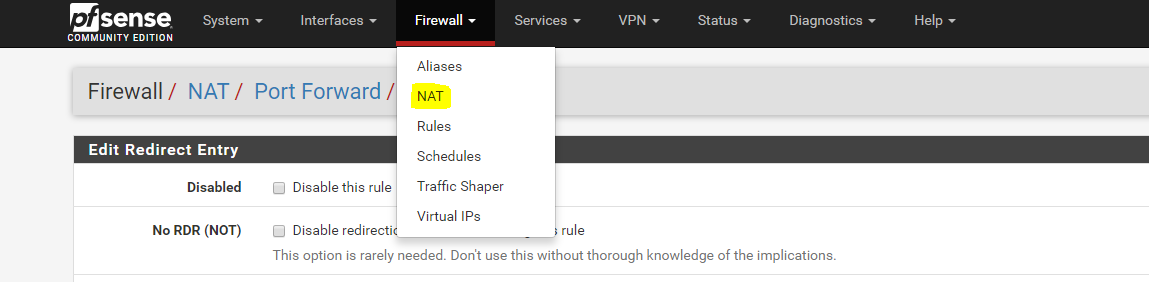
·Seguidamente nos mostrara un panel con todos los puertos que tenemos abiertos. Para abrir uno nuevo nos iremos a la pestaña (VERDE), y añadiremos una nueva regla.
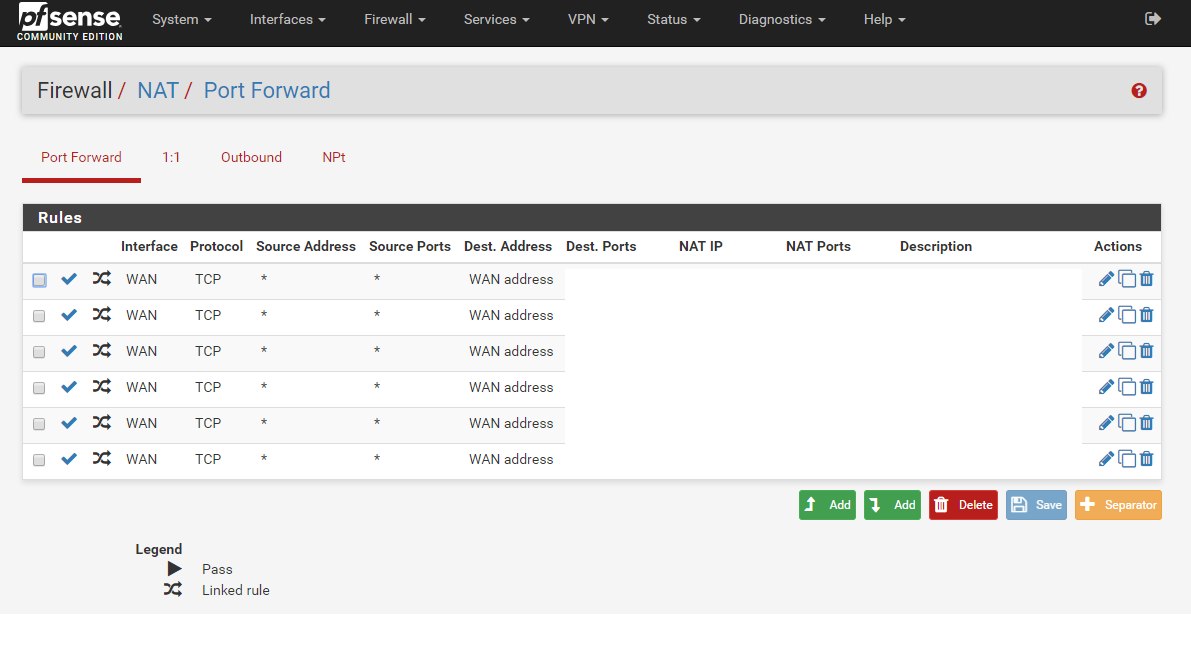
La configuración a editar sera la siguiente:
Interface: En este caso solo tenemos una WAN, se quedara como esta.
Protocolo: Aquí seleccionaremos si es TCP o UDP.
Destination:
Las opciones mas comunes son
·WAN ADDRESS (El propio router)
·LAN ADDRESS (IP interna de nuestra red)
Destination port range:
Aquí definimos el puerto externo.
Redirect target IP:
La dirección ip interna contra la que mapeamos el puerto.
Redirect target port:
El puerto interno.
Description:
Una breve descripción del servicio que cuelga de ese puerto.
Una vez echo esto lo guardamos y ya estaría funcionando.
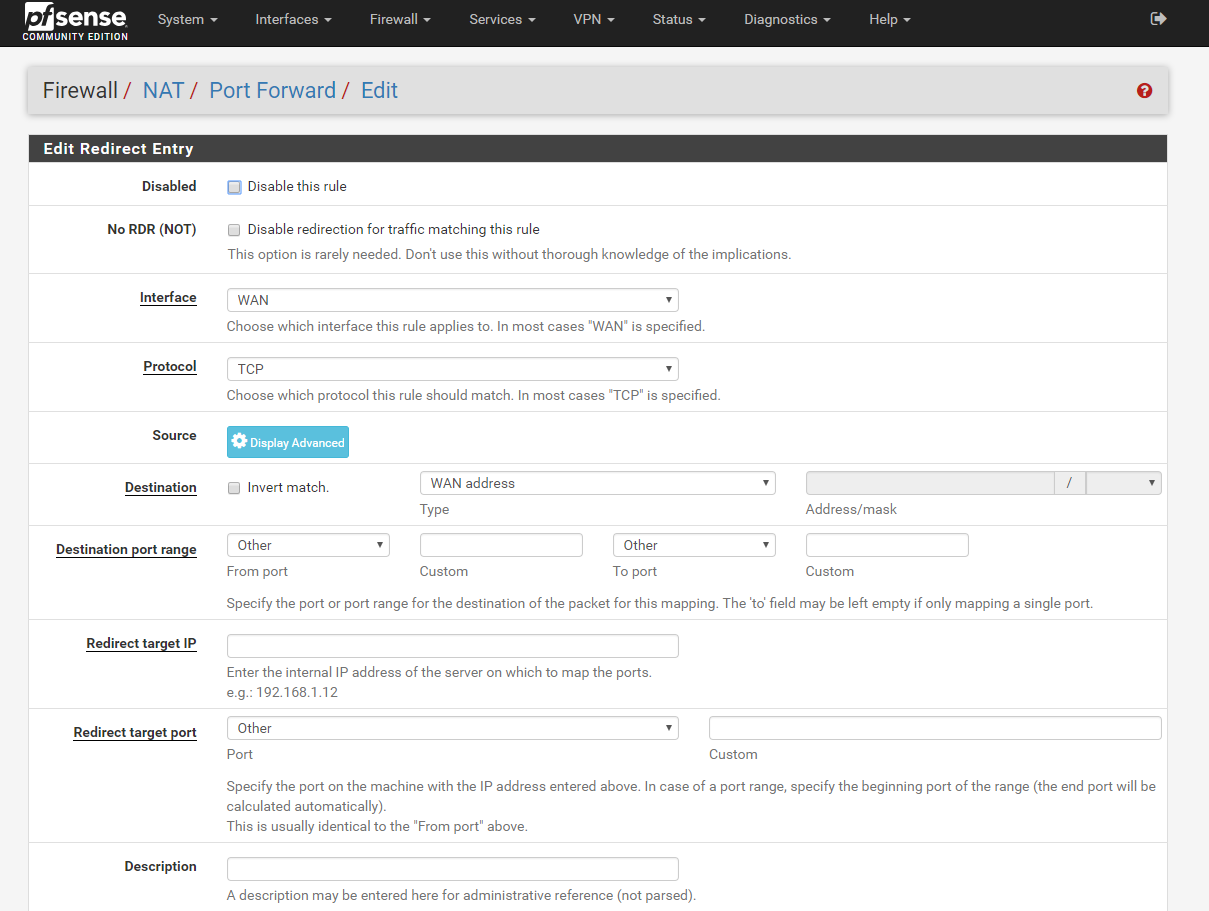
**Pasos para habilitar NAT-Reflection (OPCIONAL)**
1· Nos vamos a System / Advanced / Firewall & NAT

2· Nos desplazamos al apartado de Network Adress Translation, y aquí habilitaremos lo siguiente:
- Establecemos el modo de NAT Reflection en Pure NAT
- Habilitamos Enable NAT Reflection for 1:1 NAT
- Habilitamos Enable automatic outbound NAT for Reflection
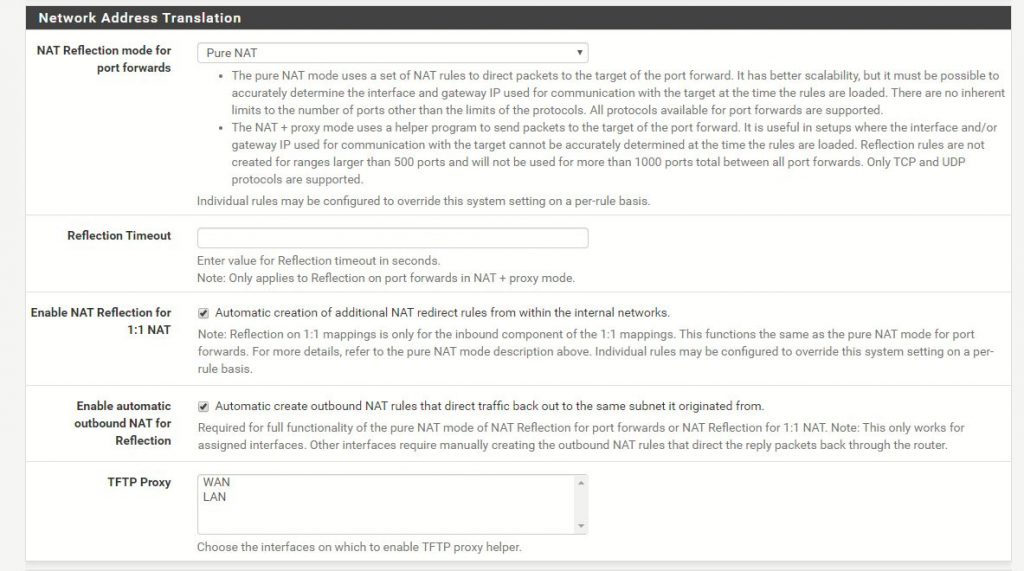
3· Creamos la regla de NAT
Nos vamos a Firewall / NAT / 1:1, y le indicamos lo siguiente:
- En interfaz, ponemos la WAN
- En External subnet IP le indicamos nuestra ip publica
- En Internal IP ponemos Singles Host y le indicamos la IP del servidor que contenga el servicio.
- Y en el apartado NAT reflection ponemos UseSystem default
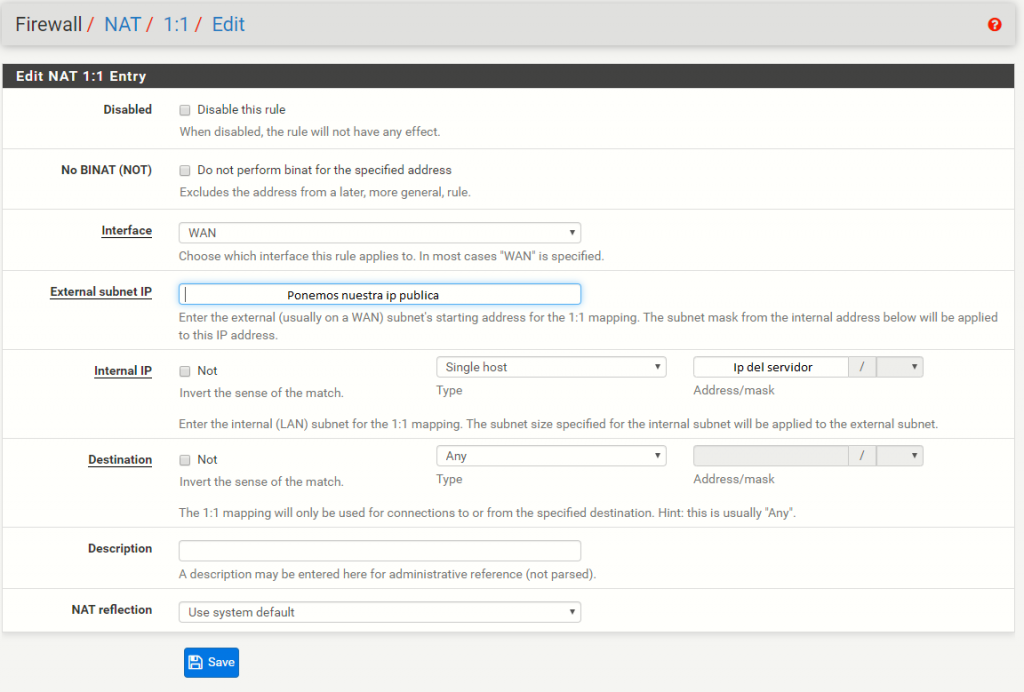
Buenas, ¿No entiendo muy bien tu pregunta?
Buenas, pensaba que abría que añadir primeramente una ip en alias no? O no tiene nada que ver ?
Buenas, no, no es necesario, pero también podrías utilizar la ip o puerto que tengas definido en un alias. 🙂